在不斷發展的多媒體世界中,遇到凍結問題的影片可能是一種令人沮喪的經歷。然而,憑藉本指南中提供的知識和見解,您將輕鬆瀏覽旨在正面解決此類問題的狡猾程序的複雜性。閱讀本文將為您提供有關高效程序的知識以及您以前可能不知道的修復常識 影片凍結。與我們一起揭開解決凍結問題的複雜方法,以確保您享受美好的觀看體驗。要了解有關上述程序的更多信息,請繼續閱讀。
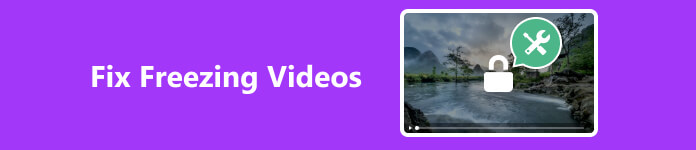
第 1 部分:使用最快的解決方案修復影片凍結問題
Apeaksoft 視訊修復器 是一款可下載的應用程序,旨在執行修復卡頓和卡頓視頻的複雜任務。其用戶友好的介面確保新手和專家都可以輕鬆地完成維修過程。利用其基於樣本的修復功能,您可以為所需的輸出設定標準。只要確保您有高品質的參考影片即可。透過消除凍結和享受不間斷的播放來釋放多媒體內容的潛力。請依照以下步驟學習如何正確使用 Apeaksoft Video Fixer。
步驟1 取得並啟動應用程式第一步是下載並安裝應用程式。為此,您可以單擊下面的按鈕,該按鈕將自動下載該應用程式。確保為您的系統選擇正確的檔案以避免錯誤。下載並安裝後,請轉到桌面。您將看到該應用程式的圖示。雙擊它打開應用程式。
步驟2導入損壞的視頻下一步是導入有凍結問題的損壞影片。為此,您可以單擊大 + 按鈕位於左側。單擊此按鈕後,它將打開另一個窗口,您可以在其中訪問您的文件。選擇要匯入的檔案。
 步驟3 導入範例影片
步驟3 導入範例影片 匯入損壞的影片後,您必須匯入範例或參考影片。這樣做會設定一個標準,應用程式將嘗試複製該標準來修復損壞的影片。要導入示例視頻,請單擊大 + 按鈕在右側。這將打開另一個窗口,您可以在其中搜尋參考影片。選擇您的範例影片。
 步驟4維修影片
步驟4維修影片最後,您現在可以修復影片了。確保您匯入了正確的檔案。然後單擊 修復 按鈕。執行此操作將修復損壞的影片並將其保存在應用程式目錄中。

第 2 部分:解決視訊卡頓的手動方法
1.更新顯卡驅動
確保您的圖形驅動程式是最新的。過時或不相容的驅動程式可能會導致播放或凍結問題。
2. 調整影片播放品質
降低影片播放品質可以減輕系統的壓力。高品質影片可能需要更多的處理能力,從而導致在較舊或功能較弱的設備上出現卡頓和凍結等問題。
3.使用不同的媒體播放器
嘗試使用不同的媒體播放器播放影片。有些播放器可以比其他播放器更好地處理特定的視訊格式。
4.升級內存
有時,使用最少的 RAM 資源進行錄製可能會導致錄製或玩視訊遊戲時出現卡頓和凍結。升級 RAM 肯定會提高您的電腦效能,因為它可以處理更多負載。
5.關閉所有背景應用程式
如果您的影片出現斷斷續續和滯後的情況,一個快速的解決方案可能是關閉所有應用程序,以減輕系統的壓力,讓它們專注於播放您的影片。這對於較舊的設備很常見,因此如果您的電腦已經使用了十年以上,請嘗試一下。
進一步閱讀:
使用 7 個經過驗證的解決方案修復 Instagram 影片無法上傳的問題
第 3 部分:有關修復影片凍結的常見問題解答
修復影片會降低其品質嗎?
使用專門的應用程式修復影片不會降低其品質。但請注意,某些應用程式修復後會降低影片品質。如果您使用專門的應用程式進行修復,請確保您的參考或範例影片的品質高於損壞的影片。
為什麼照片中的影片卡在 iPhone 上?
iPhone 擁有強大的處理器,但記憶體較低。如果您同時打開很多應用程序,手機可能會難以保持流暢的性能。我們的建議是關閉應用程序,以減輕設備的壓力。
為什麼線上影片總是卡頓?
硬體可能是視訊凍結的主要成本,例如記憶體不足或舊設備。但如果您的裝置是最新的,影片凍結的原因可能是您的連線速度。連線速度慢可能會使您的視訊卡頓和滯後,從而導致糟糕的觀看體驗。
為什麼電視上的影片會凍結?
最常見的原因是您的電視太舊了,可能不支援可用的新格式,或者可能太舊了,其內部硬體開始磨損,讓您知道需要購買新電視。
如何防止視訊卡頓?
防止視訊凍結的一個簡單解決方案是關閉所有後台應用程序,以便您的設備可以將所有資源集中在播放影片上而不會出現任何問題。
結論
在這個時代,我們的設備出現卡頓和凍結現像已經成為一件大事。不但沒有降低我們的觀看體驗,反而讓我們感到沮喪。幸運的是,隨著我們口吃問題的發展,可以修復影片凍結的程序也在不斷發展,從而實現了平衡。我們本文的目標是為搜尋的用戶提供解決方案 如何解決影片凍結問題.



 iPhone數據恢復
iPhone數據恢復 iOS系統恢復
iOS系統恢復 iOS數據備份和還原
iOS數據備份和還原 iOS屏幕錄像機
iOS屏幕錄像機 MobieTrans
MobieTrans iPhone轉移
iPhone轉移 iPhone橡皮擦
iPhone橡皮擦 WhatsApp轉移
WhatsApp轉移 iOS解鎖
iOS解鎖 免費HEIC轉換器
免費HEIC轉換器 iPhone 位置轉換器
iPhone 位置轉換器 Android數據恢復
Android數據恢復 故障Android數據提取
故障Android數據提取 Android數據備份和還原
Android數據備份和還原 手機轉移
手機轉移 數據恢復
數據恢復 藍光播放器
藍光播放器 Mac Cleaner
Mac Cleaner DVD刻錄
DVD刻錄 PDF 轉換
PDF 轉換 Windows密碼重置
Windows密碼重置 手機投影
手機投影 視頻轉換器最終版
視頻轉換器最終版 視頻編輯
視頻編輯 屏幕錄像大師
屏幕錄像大師 PPT到視頻轉換器
PPT到視頻轉換器 幻燈片製作
幻燈片製作 免費視頻轉換器
免費視頻轉換器 免費屏幕錄像機
免費屏幕錄像機 免費HEIC轉換器
免費HEIC轉換器 免費視頻壓縮器
免費視頻壓縮器 免費的PDF壓縮器
免費的PDF壓縮器 免費音頻轉換器
免費音頻轉換器 免費錄音機
免費錄音機 免費視頻喬伊納
免費視頻喬伊納 免費圖像壓縮器
免費圖像壓縮器 免費背景橡皮擦
免費背景橡皮擦 免費圖像升頻器
免費圖像升頻器 免費水印去除劑
免費水印去除劑 iPhone屏幕鎖
iPhone屏幕鎖 拼圖立方體
拼圖立方體





